Mục lục
Mục lục
Logitech Connect cung cấp cho người dùng một giải pháp hội nghị truyền hình dành cho không gian văn phòng nhỏ hỗ trợ tối đa 6 người. Sản phẩm nổi bật với thiết kế All in One gồm đủ thành phân trong kích thước nhỏ gọn dễ mang đi lại. Đặc biệt là việc tích hợp pin bên trong giúp đảm bảo thời gian sử dụng dài mà không cần cắm điện cung cấp. Vậy việc lắp đặt, kết nối và thiết lập Logitech Connect cho phòng họp trực tuyến có phức tạp không? Hãy cùng Phúc Anh tìm hiểu về hướng dẫn lắp đặt và sử dụng Logitech Connect chi tiết qua bài viết dưới đây.

- Một máy tính để bàn hoặc laptop để cài đặt phần mềm, ứng dụng và kết nối thiết bị, Cấu hình tùy theo nhu cầu sử dụng, lưu ý nên có đủ các chuẩn xuất hình phổ biến
+ Vi xử lý từ Intel Core i3 hoặc AMD tương đương
+ Ram tối thiểu từ 4 GB trở lên
+ Trang bị ổ SSD để cài đặt và load chương trình được nhanh chóng

- Hệ thống mạng không dây hoặc có dây đủ mạnh, ổn định để tránh gián đoạn khi họp trực tuyến

- Bộ Logitech Connect đầy đủ thành phần:
+ Camera Logitech Connect kèm loa
+ Remote (Điều khiển từ xa)
+ Dây USB
+ Bộ nguồn
+ Sách hướng dẫn

- Màn hình hoặc màn chiếu tùy theo yêu cầu sử dụng để hiển thị hình ảnh

- Phụ kiện : ổ điện, dây kết nối thêm, bàn phím chuột không dây ....
Video: Hướng dẫn lắp đặt và sử dụng Logitech Connect chi tiết nhất
Bước 1: Cắm điện cho bộ Logitech Connect
Tuy có tich hợp pin bên trong nhưng để đảm bảo cho thời gian họp kéo dài thì nên cắm nguồn trực tiếp. Ngoài ra cũng đề đảm bảo tuổi thọ và việc sử dụng không bị giản đoạn nếu không cắm điện thì nên sạc trước đây, khi nào đèn báo pin màu xanh là được.
Chú ý:Cũng có thể cắm dây USB đi kèm để cấp điện trực tiếp cho sản phẩm
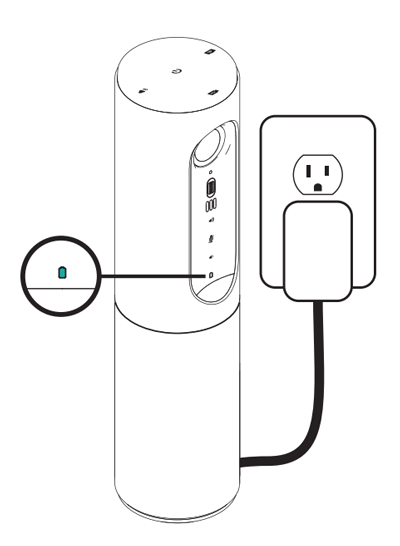
Bước 2: Bật thiết bị bằng cách giữ nút biểu tượng on/OFF phía trên đỉnh thiết bị, đến khi có âm thanh và đèn led nháy sáng 2-3 lần

Bước 3: Lắp đặt Logitech Connect
Lưu ý: sản phẩm được thiết kế với 3 lựa chọn kết nối nên sẽ tùy theo mục đích sử dụng thì sẽ chọn cho phù hợp:
- Video Conferencing Mode : Chế độ hội nghị để sử dụng với PC và laptop
- Bluetooth Mode : Chế độ kết nối thông qua bluetooth với thiết bị di động để sử dụng làm loa ngoài
- Wireless Screen Mirror Mode : Chế độ kết nối thiệt bị di động để chia sẻ màn hình ngoài thông qua Logitech Connect
Ở trong bài viết này thì chúng ta sẽ chọn Video Conferencing Mode để dành cho nhu cầu họp trực tuyến
+ Kết nối Logitech Connect với máy tính hoặc thiết bị quản lý cuộc họp thông qua dây USB đi kèm

+ Cắm máy tính với màn hình/màn chiếu để xuất hình ảnh cuộc họp
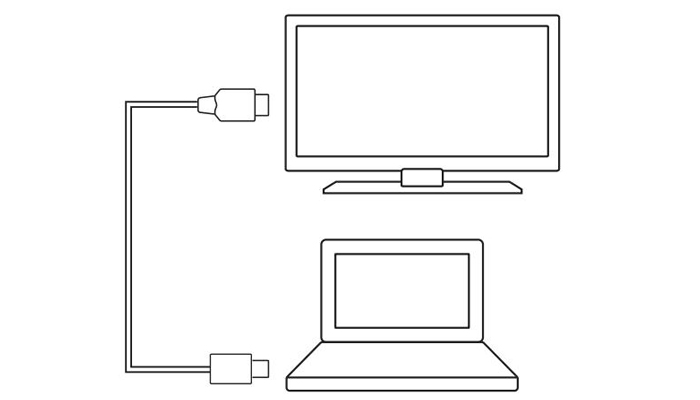
Như vậy là đã hoàn thành quá trình lắp đặt Logitech Connect.
Phần mục này sẽ tùy theo từng ứng dụng được dùng để chạy họp trực tuyến: Zoom, Microsoft Team... Nhưng chỉ cần chỉnh chọn mặc định Logitech Connect làm máy ảnh, loa và micrô trong ứng dụng hội nghị truyền hình là có thể sử dụng được.
Sau đó bật chương trình lên là đã có thể sử dụng sản phẩm và có được chất lượng hình ảnh và âm thanh như mong muốn. Khi camera hoạt động sẽ có đèn báo để kiểm tra dễ dàng.

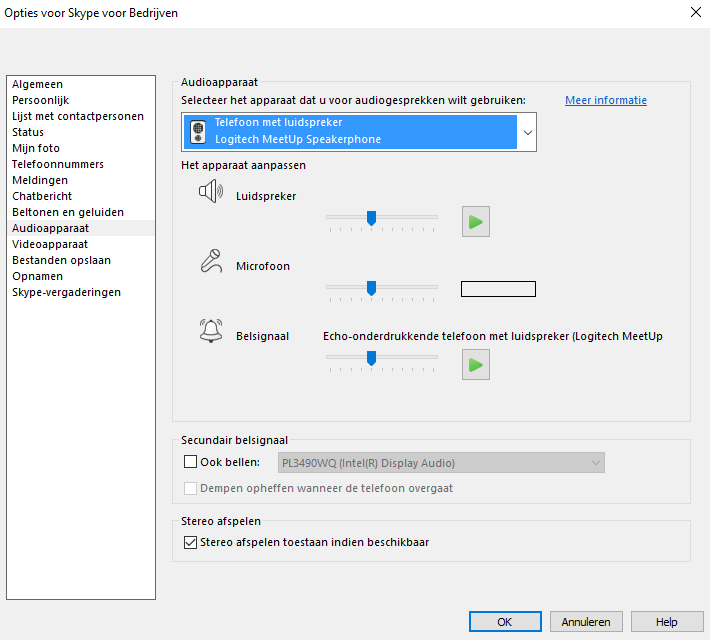
Trên đây là Hướng dẫn thao tác để lắp đặt, kết nối và thiết lập Logitech Connect cho phòng họp trực tuyến chính xác và đơn giản. Chúc quý khách cho những buổi họp thuận lợi nhất và có được hình ảnh - âm thanh như mong muốn. Truy cập phucanh.vn để sở hữu ngay sản phẩm này với giá ưu đãi nhất cùng chính sách vận chuyển, bảo hành và chăm sóc khách hàng uy tín, chuyên nghiệp.
|
Phòng bán hàng trực tuyến
Địa chỉ: Tầng 4, 89 Lê Duẩn, phường Cửa Nam, Hà Nội Điện thoại: 1900 2164 (ext 1) Hoặc 0974 55 88 11  Chat zalo Bán hàng trực tuyến Chat zalo Bán hàng trực tuyến Email: banhangonline@phucanh.com.vn [Bản đồ đường đi] |
Showroom Phúc anh 15 xã đàn
Địa chỉ: 15 Xã Đàn, phường Kim Liên, Hà Nội. Điện thoại: (024) 3968 9966 (ext 1)  Chat zalo Phúc Anh 15 Xã Đàn Chat zalo Phúc Anh 15 Xã Đàn
Email: phucanh.xadan@phucanh.com.vn Giờ mở cửa từ 08h00 đến 21h00 [Bản đồ đường đi] |
Trụ sở chính/ Showroom PHÚC ANH 152 TRẦN DUY HƯNG
Địa chỉ: 152-154 Trần Duy Hưng, phường Yên Hoà, Hà Nội. Điện thoại: (024) 3968 9966 (ext 2)  Chat zalo Phúc Anh 152 Trần Duy Hưng Chat zalo Phúc Anh 152 Trần Duy Hưng
Email: phucanh.tranduyhung@phucanh.com.vn Giờ mở cửa từ 08h00 đến 21h00 [Bản đồ đường đi] |
PHÒNG KINH DOANH PHÂN PHỐI
Địa chỉ: Tầng 5, 134 Thái Hà, phường Đống Đa, Hà Nội. Điện thoại: 097 322 7711 Email: kdpp@phucanh.com.vn [Bản đồ đường đi] |
|
PHÒNG DỰ ÁN VÀ KHÁCH HÀNG DOANH NGHIỆP
Địa chỉ: Tầng 5,134 Thái Hà, phường Đống Đa, Hà Nội. Điện thoại: 1900 2164 (ext 2)  Chat zalo Dự án và khách hàng Doanh nghiệp Chat zalo Dự án và khách hàng Doanh nghiệp Hoặc 038 658 6699 Email: kdda@phucanh.com.vn [Bản đồ đường đi] |
SHOWROOM Phúc Anh 89 Lê Duẩn
Địa chỉ: 89 Lê Duẩn, phường Cửa Nam, Hà Nội. Điện thoại: (024) 3968 9966 (ext 4)  Chat zalo với Phúc Anh 89 Lê Duẩn Chat zalo với Phúc Anh 89 Lê Duẩn Email: phucanh.leduan@phucanh.com.vn Giờ mở cửa từ 08h00 đến 21h00 [Bản đồ đường đi] |
showroom PHÚC ANH 134 THÁI HÀ
Địa chỉ: 134 Thái Hà, phường Đống Đa, Hà Nội. Điện thoại: (024) 3968 9966 (ext 3)  Chat zalo với Phúc Anh 134 Thái Hà Chat zalo với Phúc Anh 134 Thái Hà Email: phucanh.thaiha@phucanh.com.vn Giờ mở cửa từ 08h đến 21h00 [Bản đồ đường đi] |
Showroom Phúc anh 141 phạm văn đồng
Địa chỉ: 141-143 Phạm Văn Đồng (ngã ba Hoàng Quốc Việt - Phạm Văn Đồng), phường Phú Diễn, Hà Nội Điện thoại: (024) 3968 9966 (ext 5)  Chat zalo Phúc Anh 141 Phạm Văn Đồng Chat zalo Phúc Anh 141 Phạm Văn Đồng
Email: phucanh.phamvandong@phucanh.com.vn Giờ mở cửa từ 08h00 đến 21h00 [Bản đồ đường đi] |
Hãy Like fanpage Phúc Anh để trở thành Fan của Phúc Anh ngay trong hôm nay!
Phúc Anh 15 Xã Đàn, Đống Đa, Hà Nội
Điện thoại: (024) 35737383
Phúc Anh 152 - 154 Trần Duy Hưng, Cầu Giấy, Hà Nội
Điện thoại: (024) 37545599
Phúc Anh 169 Thái Hà, Đống Đa, Hà Nội
Điện thoại: (024) 38571919
Phúc Anh 150 Nguyễn Văn Cừ, Long Biên, Hà Nội
Điện thoại: (024) 39689966
Phúc Anh 141 - 143 Phạm Văn Đồng, Cầu Giấy, Hà Nội
Sản phẩm Gaming: (Nhánh 1)
PC Gaming (Nhánh phụ 1)
Laptop Gaming, Màn hình Gaming (Nhánh phụ 2)
Bàn phím, Chuột, Gear (Nhánh phụ 3)
Sản phẩm, giải pháp cho doanh nghiệp: (Nhánh 2)
Máy chủ, Máy Workstation lắp ráp, Thiết bị mạng, Hệ thống lưu trữ (Nhánh phụ 1)
Laptop cao cấp, Máy Workstation đồng bộ (Nhánh phụ 2)
Máy tính cho doanh nghiệp, Phần mềm bản quyền (Nhánh phụ 3)
Máy in, máy chiếu, máy văn phòng cho doanh nghiệp (Nhánh phụ 4)
Thiết bị bán hàng siêu thị (Nhánh phụ 5)
Sản phẩm, Giải pháp camera an ninh, nhà thông minh: (Nhánh 3)
Camera, máy chấm công, chuông cửa có hình, khóa thông minh, thiết bị nhà thông minh

